使用 ResizeEnable 調整任意視窗對話框的大小

有些程式無法調整大小,因為開發者不希望使用者調整它們的大小,Windows 中的一些對話方塊也是如此。這種煩惱
上網本和筆記型電腦缺少停用觸控板按鈕,這很煩人。大多數部落格都只介紹一種停用觸控板的方法,即前往“控制台”>“滑鼠屬性”,然後從那裡停用觸控板。
上述方法不適合需要頻繁短時間停用觸控板的使用者。哪個腦正常的人會為了啟用/停用觸控板而來回切換?這會是一個相當繁瑣的過程。
TouchFreeze是一款巧妙的小型應用,可以解決這個問題。它會在鍵盤按下時暫時停用觸控板。通俗地說,它會在你打字時自動停用觸控板,並在打字停止後重新啟用。
它會靜靜地駐留在系統托盤中,不會幹擾您的任何工作。直接開始打字,無需再擔心觸控板。
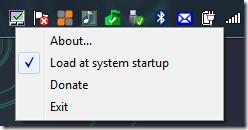
即使我的筆記型電腦有停用觸控板按鈕,我還是更喜歡用這個應用程式。請注意,這個應用程式可能無法相容於某些筆記型電腦,但應該適用於大多數上網本和沒有停用觸控板按鈕的筆記型電腦。
它適用於 Windows 2000、Windows XP、Windows Vista、Windows Server 2003/2008、Windows Server 2008 和 Windows 7。盡情享受吧!
有些程式無法調整大小,因為開發者不希望使用者調整它們的大小,Windows 中的一些對話方塊也是如此。這種煩惱
了解如何防止 Windows 7 使用者變更網際網路設定。保護您的網路並確保系統設定保持不變。
CSV 是最跨平台的電子表格格式,將電子表格轉換為 CSV 格式是有意義的,因為大多數應用程式都支援 CSV 格式,而不是
迷你工具列是一種上下文選單,當選擇任何特定文字時會自動顯示,並且保持半透明狀態,直到
最新的 HTML 標準 HTML 5 消除了使用專用第三方工具和插件(如 Adobe Flash、MS Silverlight 等)的需要,並提供了
XMedia Recode 是一款大量媒體轉換工具,可同時進行音訊和視訊轉換。它最突出的特點是支援大量
Chrome 是迄今為止世界上最受歡迎的網頁瀏覽器。它速度非常快,使用起來也非常簡單,而且由於它擁有巨大的市場
Firefox 34 剛剛發布,雖然功能數量不多,但有一個重要功能在
使用 Gunner 檔案類型編輯器 (GFTE) 輕鬆變更檔案關聯。修改程式副檔名、系統檔案關聯等。
簡化 Windows 10 中的多顯示器設定。使用這些便利技巧,輕鬆控制所有顯示器的亮度







